|
HIGH WIRE

L'originale qui
Ringrazio Dorothy per avermi permesso di tradurre questo tutorial
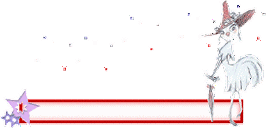
qui puoi trovare qualche risposta ai tuoi dubbi.
Se l'argomento che ti interessa non è presente, ti prego di segnalarmelo.
Scritto da Dorothy, partendo da una tag di Tivis.
Tutto il materiale è stato fornito da Tivis.
Template: qui
Ti servirà anche Animation Shop qui
Apri il template in PSP.
Chiudi tutti i livelli eccetto il livello inferiore.
Livelli>Nuovo livello raster.
Imposta il colore di primo piano bianco, colore di sfondo a tua scelta (io ho preso il colore dal parquet #e68c3e).
Attiva lo strumento Testo  , dimensione 40, pennellata 1. , dimensione 40, pennellata 1.
Font Comic Sans MS (è nei font standard di PSP).
Mobile e antialias selezionato.
Scrivi il tuo nome e posiziona le lettere sul filo (per vedere il filo visualizza il livello line 1).
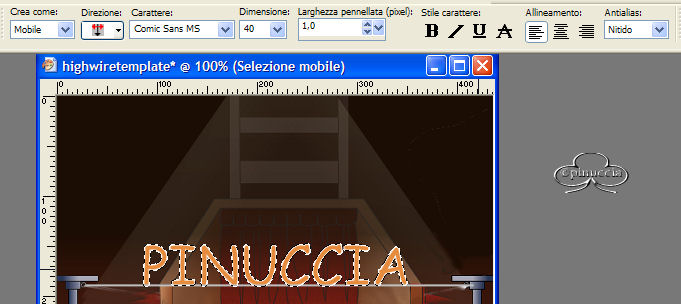
Rinomina il livello testo.
Effetti>Effetti 3D>Smusso a incasso:
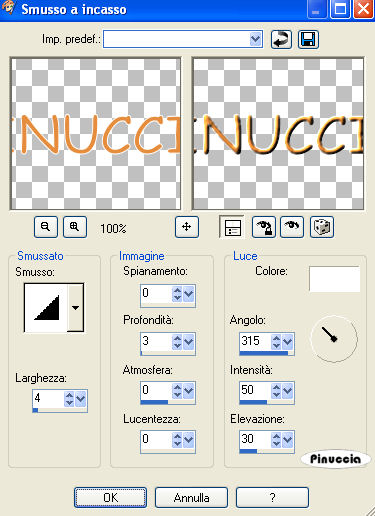
Selezione>Nessuna selezione.
Scrivi nuovamente il tuo nome e adattalo sulla linea curva.
Per questo scrivi ogni lettera su un suo livello e posizionala sulla linea 2.
Usa lo strumento Deformazione  per muovere le lettere in modo da adattarle alla linea. per muovere le lettere in modo da adattarle alla linea.
Ricorda di applicare ad ogni lettera l'Effetto Smusso a incasso.
Assicurati che la lettera sulla quale atterrerà la ragazza sia direttamente sotto il testo della linea 1.
Apri il livello girl16 e posiziona la lettera sotto i piedi della ragazza nel punto in cui atterrerà.
Così:

Chiudi tutti i livelli eccetto i nuovi livelli del secondo testo.
Livelli>Unisci visibile e rinomina questo livello testo2.
Chiudi questo livello.
1. Apri il livello di sfondo.
Apri line 1.
Apri testo.
Modifica>Copia Unione.
In AS: Modifica>Incolla>Incolla come nuova animazione.
2. Apri g1.
Sposta la ragazza a metà della tela.

Modifica>Copia unione.
In AS: Modifica>Incolla>Incolla dopo il fotogramma corrente.
3. Muovi g1 sulla piattaforma.
Modifica>Copia unione.
In AS: Modifica>Incolla>Incolla dopo il fotogramma corrente.
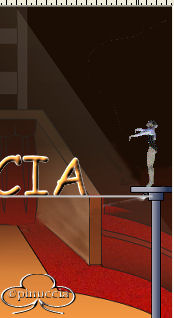
4. Chiudi g1.
Apri g2.
Modifica>Copia Unione.
In AS: Modifica>Incolla>Incolla dopo il fotogramma corrente.
5. Chiudi g2.
Apri g3.
Modifica>Copia Unione.
In AS: Modifica>Incolla>Incolla dopo il fotogramma corrente.
6. Chiudi g3.
Apri g4.
Modifica>Copia Unione.
In AS: Modifica>Incolla>Incolla dopo il fotogramma corrente.
7. Chiudi g4.
Apri g5.
Modifica>Copia Unione.
In AS: Modifica>Incolla>Incolla dopo il fotogramma corrente.
8. Chiudi g5.
Apri g6.
Modifica>Copia Unione.
In AS: Modifica>Incolla>Incolla dopo il fotogramma corrente.
9. Chiudi g6.
Apri g7.
Modifica>Copia Unione.
In AS: Modifica>Incolla>Incolla dopo il fotogramma corrente.
10. Chiudi g7.
Apri g8.
Modifica>Copia Unione.
In AS: Modifica>Incolla>Incolla dopo il fotogramma corrente.
11. Chiudi g8.
Apri g9.
Modifica>Copia Unione.
In AS: Modifica>Incolla>Incolla dopo il fotogramma corrente.
12. Chiudi g9.
Apri g10.
Modifica>Copia Unione.
In AS: Modifica>Incolla>Incolla dopo il fotogramma corrente.
13. Chiudi g10.
Apri g11.
Modifica>Copia Unione.
In AS: Modifica>Incolla>Incolla dopo il fotogramma corrente.
14. Chiudi g11.
Apri g12.
Modifica>Copia Unione.
In AS: Modifica>Incolla>Incolla dopo il fotogramma corrente.
15. Chiudi g12.
Apri g13.
Modifica>Copia Unione.
In AS: Modifica>Incolla>Incolla dopo il fotogramma corrente.
16. Chiudi g13.
Apri g14.
Modifica>Copia Unione.
In AS: Modifica>Incolla>Incolla dopo il fotogramma corrente.
17. Chiudi g14.
Apri g15.
Modifica>Copia Unione.
In AS: Modifica>Incolla>Incolla dopo il fotogramma corrente.
18. Chiudi g15.
Apri g16.
Chiudi line 1.
Apri line 2.
Duplica il livello del testo curvo.
Chiudi l'originale.
Posiziona la ragazza sulla lettera.
Con lo strumento Selezione a mano libera seleziona la lettera,
attiva lo strumento Deformazione e con il nodo centrale spingi la lettera appena un po' più in basso.
Modifica>Copia Unione.
In AS: Modifica>Incolla>Incolla dopo il fotogramma corrente.
19. Chiudi g16.
Apri L1.
chiudi la copia del testo curvo.
chiudi line 2.
Apri testo.
apri line 1.
Modifica>Copia Unione.
In AS: Modifica>Incolla>Incolla dopo il fotogramma corrente.
20. Chiudi L1.
Apri L2.
Modifica>Copia Unione.
In AS: Modifica>Incolla>Incolla dopo il fotogramma corrente.
21. Chiudi L2.
Apri L3.
Modifica>Copia Unione.
In AS: Modifica>Incolla>Incolla dopo il fotogramma corrente.
22. Chiudi L3.
Apri L4.
Modifica>Copia Unione.
In AS: Modifica>Incolla>Incolla dopo il fotogramma corrente.
23. Chiudi L4.
Apri L5.
Modifica>Copia Unione.
In AS: Modifica>Incolla>Incolla dopo il fotogramma corrente.
24. Chiudi L5.
Apri L6.
Modifica>Copia Unione.
In AS: Modifica>Incolla>Incolla dopo il fotogramma corrente.
25. Chiudi L6.
Apri L7.
Modifica>Copia Unione.
In AS: Modifica>Incolla>Incolla dopo il fotogramma corrente.
26. Chiudi L7.
Apri L8.
Modifica>Copia Unione.
In AS: Modifica>Incolla>Incolla dopo il fotogramma corrente.
27. Chiudi L8.
Apri L9.
Modifica>Copia Unione.
In AS: Modifica>Incolla>Incolla dopo il fotogramma corrente.
28. Chiudi L9.
Apri L10.
Modifica>Copia Unione.
In AS: Modifica>Incolla>Incolla dopo il fotogramma corrente.
29. Chiudi L10.
Apri L11.
Modifica>Copia Unione.
In AS: Modifica>Incolla>Incolla dopo il fotogramma corrente.
30. Chiudi L11.
Apri L12.
Modifica>Copia Unione.
In AS: Modifica>Incolla>Incolla dopo il fotogramma corrente.
31. Chiudi L12.
Apri L13.
Modifica>Copia Unione.
In AS: Modifica>Incolla>Incolla dopo il fotogramma corrente.
32. Chiudi L13.
Apri L14.
Modifica>Copia Unione.
In AS: Modifica>Incolla>Incolla dopo il fotogramma corrente.
Animazione
Modifica>Seleziona tutto.
Animazione>Proprietà fotogramma, imposta a 20.
Clicca sul primo fotogramma e imposta la proprietà del fotogramma a 125.
Clicca sull'ultimo fotogramma e imposta la proprietà del fotogramma a 200.
Quando salvi l'animazione assicurati che nell'ottimizzazione Scrivi fotogrammi minimi non sia selezionato.


Se hai problemi o dubbi, o trovi un link non funzionante, o anche soltanto per un saluto, scrivimi.
Luglio 2006
|